Windows 10 Technical Preview推出不久,微軟也確定了下一代Office定名為Office 2016。隨後也推出預覽版,這次不同於以往,除了Windows 10 build 9926限定,也只有Word, Excel, Powerpoint三個重要成員。真要算的話,還有已經推出並且開放免費的OneNote筆記軟體已經有Windows 10的預覽版本並直接內建在系統裡,除此之外好像還沒有其他成員app化。
App化的Microsoft Office已經有提供給iOS和Android等行動裝置的Office Mobile了,對照行動版本,app版的Outlook 2016預覽版還沒出現。不過從Windows 8開始就有「郵件、行事曆與聯絡人」這三個app,會不會另外再出付費版本的Outlook app仍有待觀察。
還有一點,如果系統裡面已經有舊的Office,不用擔心會衝突,只是需要指定預設由桌面的舊版Office或是Office app預覽版開放即可。
安裝預覽版Office的方法
打開市集搜尋,想要試用卻怎麼也找不到? 我們可以用瀏覽器(建議使用IE)開啟官方網站頁面,然後呼叫出市集進行下載安裝:
1.以瀏覽器開啟Word Preview / Excel Preview / Powerpoint Preview
2.點選"Get"就會開啟市集。在市集中安裝即可。
再度進化的Ribbon UI
我們一定要先給微軟拍拍手,因為app版新的Ribbon UI看起來就是比較清爽。和桌面版本相比,桌面版本在支援觸控螢幕之下,功能列可以佔據1/3左右的版面(圖為Microsoft Office Word 2013在華碩T100A上的樣子):
Ribbon UI從Office 2007進化到現在,從2007需要在功能表區塊點右鍵選擇收合,到2010時有個按鈕可以收合,2013時還多了個隱藏整個功能區域的選項。但是只要展開的時候功能區域就是會佔用一定比例的空間,有時候也會造成編輯文件上的麻煩。
現在的設計就是「不需要收合了! 你最需要的功能就是這些!!!」
只是講到空間配置我比較不懂的是,功能區不能像Office 2013收合是無所謂,可是像內建的多數app把上面的視窗列最大化到全螢幕自動隱藏的功能(右上左下的雙向箭頭符號)並沒有提供,也不能像舊版本在上面釘選常用的功能,硬生生的佔用掉一排的空間。希望後續版本會把全螢幕最大化的功能加回來。
除此之外,右鍵選單的功能也大幅精簡成最常用的幾樣,並以橫向排列。其餘的可以由最右邊的按鈕展開點選。
功能列右邊都有協作、閱讀模式、上一步/下一步幾個共通按鍵。這個部分和Microsoft Office for Anodroid Tablet幾乎相同。
不過比較特別的是內建的OneNote Preview,嚴格來說它其實也曾經是Microsoft Office家族的一員。在OneNote變成免費之後,Windows 10現在直接內建進來了。而它的界面排版設計是新的Office預覽版和Windows 10內建app的綜合,完成度也相對比較高。
如果您想在Windows 10 Technical Preview上裝來試用,我們試用後要提醒幾個要留意的地方:
1.別急著移除原有的辦公室軟體
雖然Office Preview是免費的,甚至可能未來是會隨著預載Windows 10的裝置提供,完整功能和商業使用才要付費。可當我們打開舊版Office格式文件(.doc, .xls, .ppt等)時,會被要求轉換成新版格式(.docx, .xlsx, .pptx等),否則只能檢視而完全無法修改。
所以,原來的桌面的Office應用程式還是請留著吧! doc檔案會需要它的。
2.預設的簡報比例是16:9
很多公司行號的投影機都還是4:3比例而非寬螢幕,而且就算有支援,投影在布幕上的面積也會跟著大幅縮水。除非是本來就計畫投影在寬螢幕上,像是LED電視,不然建議是在其他軟體上先建立4:3的簡報,再由Powerpoint Preview開啟進行編輯。
這是非常奇怪的一件事。因為Android版本有提供比例選擇,桌面版Windows 10 app卻沒有。或許是考慮要把這個功能放在新建的時候才能使用(像行動版本),或是像原本桌面版本在編輯之中可以隨時做切換吧。
3.某些中日文文字符號可能不能輸入
雖然我個人沒有遇到,不過這是已知問題,微軟表示後續版本未來會修正。
還是值得期待
預覽版的功能似乎還不是很完整。不過,大致上已經有樣子了。可能是已經先推出iPad和Android平板用的Microsoft Office Mobile,對桌面使用者絕對是耳目一新(除非已經使用過平板用的Mobile版本)。國外的評測普遍都給予不錯的評價,尤其是直覺度上與以往的版本相比,真的是沒話說。
假如是像其他平台的Office Mobile做法,能提供與預載Windows 10的裝置一同預載的基本版本,進階完整功能再透過購買Office 365訂閱,對消費者更是一大利多。不用傷腦筋電腦買回家還要另外找程式開Word檔案和Excel檔案,也不用傷腦筋預載的是一直會提醒試用會到期的試用版本。好吧,微軟屆時會不會真的這麼做就是另一回事了。
除了微軟,大多數的同性質的軟體已經走向免費,除了開源的LibreOffice和Apache OpenOffice完全沒有授權費用的問題,對岸的WPS(Kingsoft) Office和永中Office也是走基本個人版本免費,商用付費的策略(註:這兩套軟體台灣版本只有商用版本),甚至是微軟的頭號對手Apple也為OS X 10.9之後的新使用者提供免費的iWork。我們可以期待後續發展,和未來的正式版本釋出。
App化的Microsoft Office已經有提供給iOS和Android等行動裝置的Office Mobile了,對照行動版本,app版的Outlook 2016預覽版還沒出現。不過從Windows 8開始就有「郵件、行事曆與聯絡人」這三個app,會不會另外再出付費版本的Outlook app仍有待觀察。
還有一點,如果系統裡面已經有舊的Office,不用擔心會衝突,只是需要指定預設由桌面的舊版Office或是Office app預覽版開放即可。
安裝預覽版Office的方法
打開市集搜尋,想要試用卻怎麼也找不到? 我們可以用瀏覽器(建議使用IE)開啟官方網站頁面,然後呼叫出市集進行下載安裝:
1.以瀏覽器開啟Word Preview / Excel Preview / Powerpoint Preview
2.點選"Get"就會開啟市集。在市集中安裝即可。
再度進化的Ribbon UI
我們一定要先給微軟拍拍手,因為app版新的Ribbon UI看起來就是比較清爽。和桌面版本相比,桌面版本在支援觸控螢幕之下,功能列可以佔據1/3左右的版面(圖為Microsoft Office Word 2013在華碩T100A上的樣子):
Ribbon UI從Office 2007進化到現在,從2007需要在功能表區塊點右鍵選擇收合,到2010時有個按鈕可以收合,2013時還多了個隱藏整個功能區域的選項。但是只要展開的時候功能區域就是會佔用一定比例的空間,有時候也會造成編輯文件上的麻煩。
現在的設計就是「不需要收合了! 你最需要的功能就是這些!!!」
只是講到空間配置我比較不懂的是,功能區不能像Office 2013收合是無所謂,可是像內建的多數app把上面的視窗列最大化到全螢幕自動隱藏的功能(右上左下的雙向箭頭符號)並沒有提供,也不能像舊版本在上面釘選常用的功能,硬生生的佔用掉一排的空間。希望後續版本會把全螢幕最大化的功能加回來。
除此之外,右鍵選單的功能也大幅精簡成最常用的幾樣,並以橫向排列。其餘的可以由最右邊的按鈕展開點選。
功能列右邊都有協作、閱讀模式、上一步/下一步幾個共通按鍵。這個部分和Microsoft Office for Anodroid Tablet幾乎相同。
不過比較特別的是內建的OneNote Preview,嚴格來說它其實也曾經是Microsoft Office家族的一員。在OneNote變成免費之後,Windows 10現在直接內建進來了。而它的界面排版設計是新的Office預覽版和Windows 10內建app的綜合,完成度也相對比較高。
如果您想在Windows 10 Technical Preview上裝來試用,我們試用後要提醒幾個要留意的地方:
1.別急著移除原有的辦公室軟體
雖然Office Preview是免費的,甚至可能未來是會隨著預載Windows 10的裝置提供,完整功能和商業使用才要付費。可當我們打開舊版Office格式文件(.doc, .xls, .ppt等)時,會被要求轉換成新版格式(.docx, .xlsx, .pptx等),否則只能檢視而完全無法修改。
所以,原來的桌面的Office應用程式還是請留著吧! doc檔案會需要它的。
2.預設的簡報比例是16:9
很多公司行號的投影機都還是4:3比例而非寬螢幕,而且就算有支援,投影在布幕上的面積也會跟著大幅縮水。除非是本來就計畫投影在寬螢幕上,像是LED電視,不然建議是在其他軟體上先建立4:3的簡報,再由Powerpoint Preview開啟進行編輯。
這是非常奇怪的一件事。因為Android版本有提供比例選擇,桌面版Windows 10 app卻沒有。或許是考慮要把這個功能放在新建的時候才能使用(像行動版本),或是像原本桌面版本在編輯之中可以隨時做切換吧。
3.某些中日文文字符號可能不能輸入
雖然我個人沒有遇到,不過這是已知問題,微軟表示後續版本未來會修正。
還是值得期待
預覽版的功能似乎還不是很完整。不過,大致上已經有樣子了。可能是已經先推出iPad和Android平板用的Microsoft Office Mobile,對桌面使用者絕對是耳目一新(除非已經使用過平板用的Mobile版本)。國外的評測普遍都給予不錯的評價,尤其是直覺度上與以往的版本相比,真的是沒話說。
假如是像其他平台的Office Mobile做法,能提供與預載Windows 10的裝置一同預載的基本版本,進階完整功能再透過購買Office 365訂閱,對消費者更是一大利多。不用傷腦筋電腦買回家還要另外找程式開Word檔案和Excel檔案,也不用傷腦筋預載的是一直會提醒試用會到期的試用版本。好吧,微軟屆時會不會真的這麼做就是另一回事了。
除了微軟,大多數的同性質的軟體已經走向免費,除了開源的LibreOffice和Apache OpenOffice完全沒有授權費用的問題,對岸的WPS(Kingsoft) Office和永中Office也是走基本個人版本免費,商用付費的策略(註:這兩套軟體台灣版本只有商用版本),甚至是微軟的頭號對手Apple也為OS X 10.9之後的新使用者提供免費的iWork。我們可以期待後續發展,和未來的正式版本釋出。
.png)
.png)
.png)
.png)
.png)
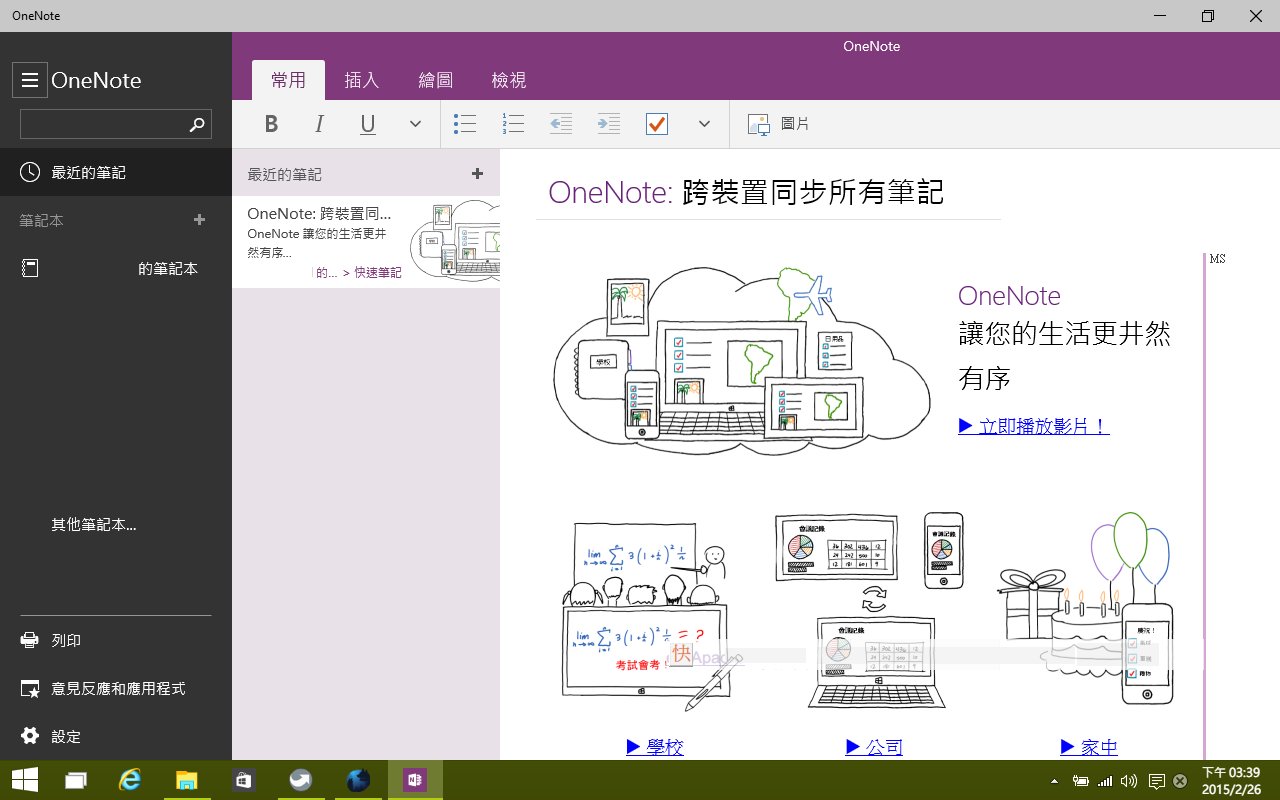.png)
.png)
.png)
.png)
.png)
留言
張貼留言